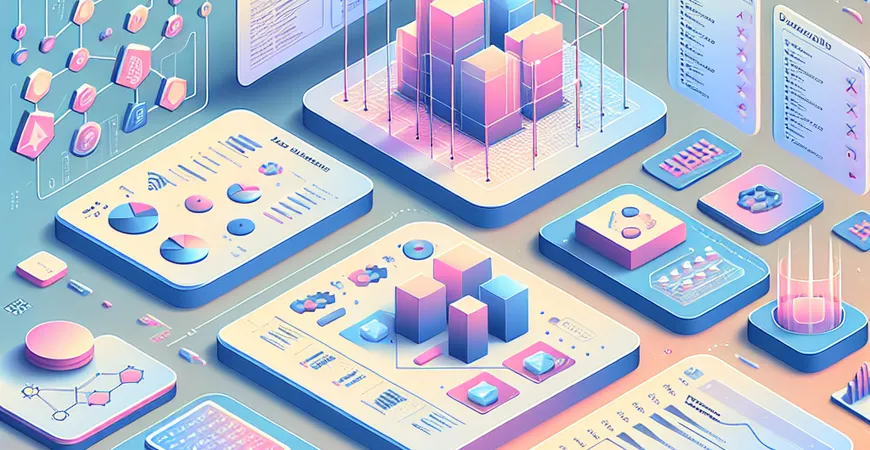
一、引言:为什么需要制作销售订单明细报表
销售订单明细报表在企业中扮演着至关重要的角色。它能够帮助管理层全面掌握销售情况,分析市场趋势,从而制定更有效的销售策略。本文将详细讲解如何在Excel中制作销售订单明细报表,并介绍一种更高效的替代方案——FineReport。
二、Excel制作销售订单明细报表的准备工作
1. 数据收集与整理
在制作销售订单明细报表之前,首先需要准备好相关数据。这些数据通常包括订单编号、客户名称、产品名称、数量、单价、总价、订单日期等信息。确保数据的完整性和准确性是制作报表的第一步。
2. 创建数据表格
在Excel中创建一个新的工作表,并将收集到的数据按照预先设定的格式输入到表格中。为了便于后续的操作,可以对表格进行适当的格式化,如设置单元格边框、调整列宽、添加标题行等。
三、Excel制作销售订单明细报表的步骤
1. 使用数据透视表汇总数据
数据透视表是Excel中的一个强大工具,能够帮助我们快速汇总和分析数据。在制作销售订单明细报表时,可以使用数据透视表来汇总订单数据,生成各类统计信息。例如,可以统计每个客户的订单总金额、每种产品的销售数量等。
2. 使用条件格式突出关键数据
为了让报表更加直观,可以使用条件格式来突出显示一些关键数据。例如,可以设置条件格式,将销售金额超过某个值的订单用不同颜色标记出来,这样管理层在查看报表时能够一目了然地发现重点。
3. 添加图表进行可视化展示
图表是展示数据的另一种有效方式。在销售订单明细报表中,可以通过添加柱状图、饼图等图表来展示数据的分布情况。例如,可以使用柱状图展示每个月的销售额变化情况,使用饼图展示不同产品的销售占比。
四、Excel制作销售订单明细报表的优化技巧
1. 使用公式进行数据计算
在Excel中,可以使用各种公式进行数据计算。例如,可以使用SUMIF公式计算某个客户的总销售额,使用AVERAGEIF公式计算某类产品的平均销售价格等。这些公式能够帮助我们快速得到所需的统计数据。
2. 使用筛选和排序功能
Excel的筛选和排序功能能够帮助我们快速找到特定的数据。例如,可以使用筛选功能查看某个客户的所有订单,使用排序功能将订单按照金额大小排序等。这些功能能够极大地提高报表的实用性。
五、FineReport:更高效的报表制作工具
虽然Excel在制作销售订单明细报表方面具有一定的功能,但在处理复杂数据和进行高效分析方面,Excel显得有些力不从心。此时,可以考虑使用FineReport这一专业的企业级报表工具。
1. 简单易用的拖拽操作
FineReport支持简单的拖拽操作,用户无需编写代码即可设计出复杂的报表。这一特性大大降低了报表制作的门槛,即使是没有技术背景的用户也能轻松上手。
2. 强大的数据处理能力
FineReport支持多种数据源的接入,能够处理海量数据。无论是数据的汇总、分析还是展示,FineReport都能轻松应对。此外,FineReport还支持数据的实时更新,使得报表始终保持最新状态。
3. 丰富的报表展示形式
FineReport支持多样化的报表展示形式,用户可以根据需要选择合适的展示方式。例如,可以使用仪表盘展示关键指标,使用交互式报表进行数据钻取等。这些功能能够极大地提升报表的可读性和实用性。 FineReport免费下载试用
结论:选择合适的工具提升报表制作效率
销售订单明细报表是企业进行数据分析和决策的重要工具。虽然Excel在制作报表方面具有一定的优势,但在处理复杂数据和进行高效分析方面,FineReport无疑是更为优越的选择。通过使用FineReport,企业可以大大提升报表制作的效率和质量,从而更好地支持业务决策。 总之,选择合适的报表制作工具不仅能够提高工作效率,还能帮助企业更好地利用数据进行分析和决策。如果你还在为报表制作效率低下而烦恼,不妨试试FineReport,相信它会给你带来不一样的体验。 FineReport免费下载试用
本文相关FAQs
Excel怎么制作销售订单明细报表?
制作销售订单明细报表是企业数字化管理中的一个重要环节。以下是详细步骤:
- 打开Excel并创建新工作表。
- 在首行输入表头信息,如:订单编号、客户名称、商品名称、数量、单价、总价、订单日期等。
- 在相应列中输入数据,确保数据准确无误。
- 使用公式计算总价:在总价列中输入公式
=数量*单价。 - 为表格添加边框和格式,提升表格的可读性。
- 插入筛选功能,方便后续数据筛选和查询。
- 保存文件并定期更新数据。
如何在Excel中使用数据透视表分析销售订单数据?
数据透视表是Excel中的强大工具,可以帮助我们快速汇总和分析数据。以下是使用数据透视表分析销售订单数据的步骤:
- 选择包含销售订单数据的整个表格区域。
- 点击“插入”选项卡,选择“数据透视表”。
- 在弹出的对话框中,选择数据源和目标位置后点击“确定”。
- 在数据透视表字段列表中,拖动“订单日期”到“行标签”区域,拖动“总价”到“值”区域。
- 根据需要调整字段布局,可以按客户、商品名称等进行分类汇总分析。
- 通过数据透视表,可以快速生成不同维度的销售报表,便于进一步分析和决策。
如何在Excel中使用图表可视化销售订单数据?
可视化数据有助于更直观地理解销售趋势和数据分布。以下是使用Excel图表可视化销售订单数据的步骤:
- 选择需要可视化的数据区域。
- 点击“插入”选项卡,选择合适的图表类型,如柱状图、折线图、饼图等。
- 在图表中添加数据标签,提高图表的可读性。
- 使用图表样式和布局选项,优化图表的外观。
- 可以通过“筛选”功能动态调整图表显示的数据范围。
- 定期更新图表数据,确保图表信息的实时性。
如何在Excel中实现销售订单数据的自动化更新?
自动化更新可以提高工作效率,减少手动操作的错误。以下是实现销售订单数据自动化更新的方法:
- 使用Excel的外部数据源功能,将销售订单数据与数据库或其他系统连接。
- 设置数据刷新频率,确保数据定期更新。
- 使用宏(VBA)编写自动化脚本,根据特定事件触发数据更新。
- 利用Power Query进行数据清洗和转换,实现数据的自动化处理。
- 定期检查数据连接和脚本,确保自动化流程的稳定运行。
如何确保Excel销售订单明细报表的数据安全性和准确性?
数据安全性和准确性是报表管理的核心,以下是确保数据安全性和准确性的方法:
- 设置工作表和单元格保护,防止未经授权的修改。
- 使用数据验证功能,限制输入数据的类型和范围。
- 启用Excel的版本控制功能,跟踪历史更改记录。
- 定期备份报表文件,防止数据丢失。
- 使用审计功能,定期检查数据输入和公式的正确性。
如果您希望进一步提升报表制作和分析的效率,可以试试使用专业的数据分析工具,如 FineReport免费下载试用。
本文内容通过AI工具匹配关键字智能整合而成,仅供参考,帆软不对内容的真实、准确或完整作任何形式的承诺。具体产品功能请以帆软官方帮助文档为准,或联系您的对接销售进行咨询。如有其他问题,您可以通过联系blog@fanruan.com进行反馈,帆软收到您的反馈后将及时答复和处理。

























